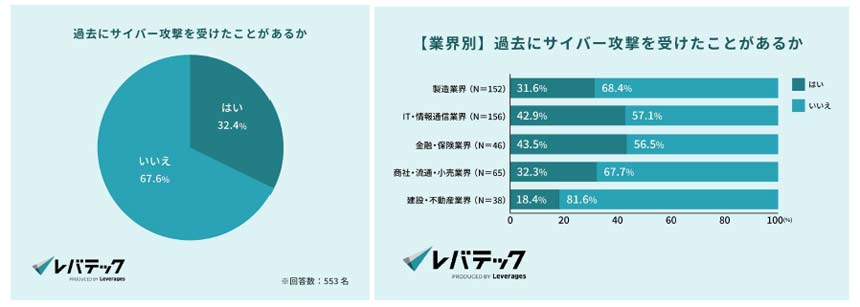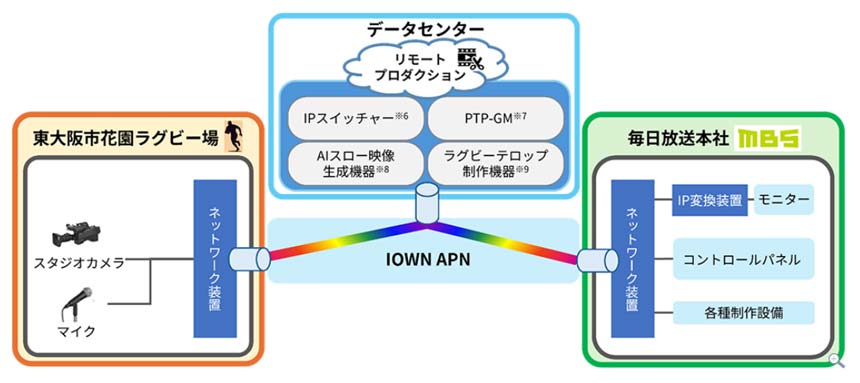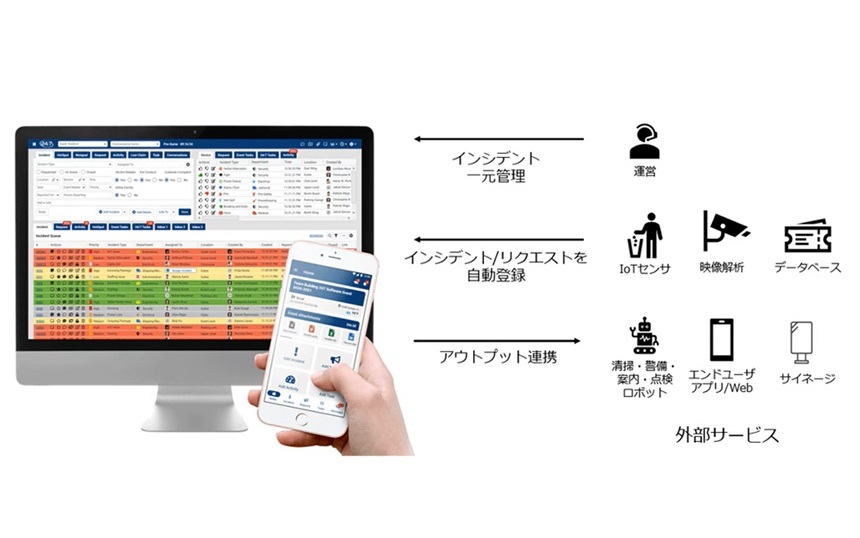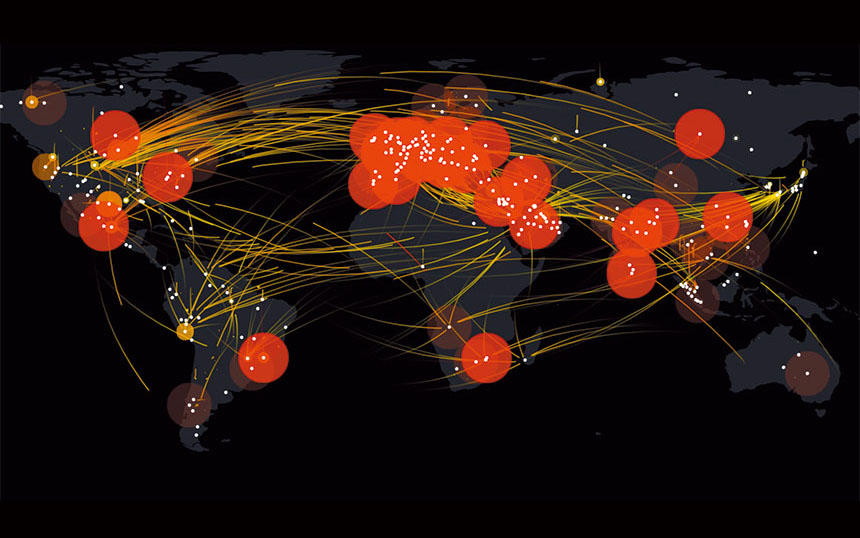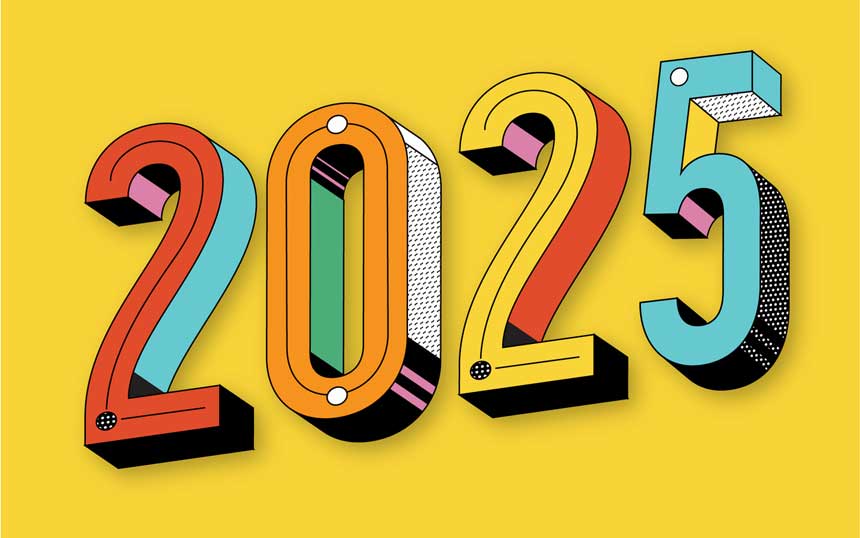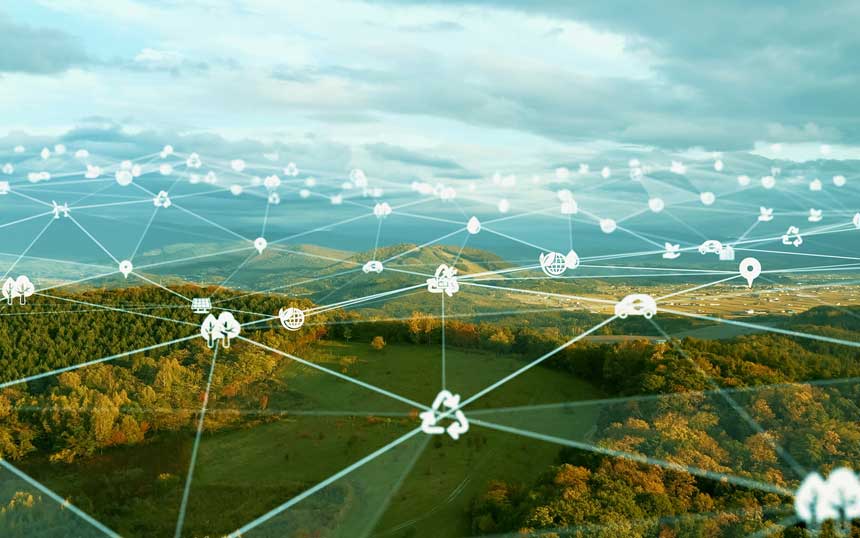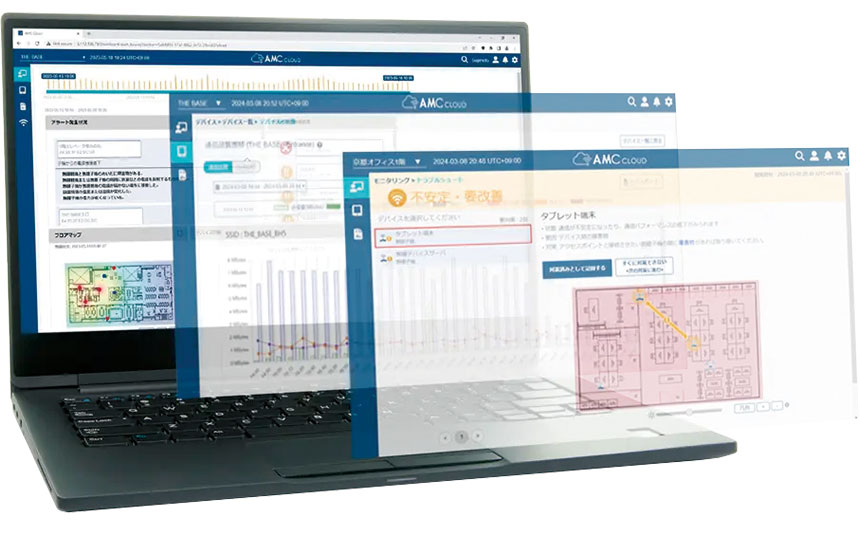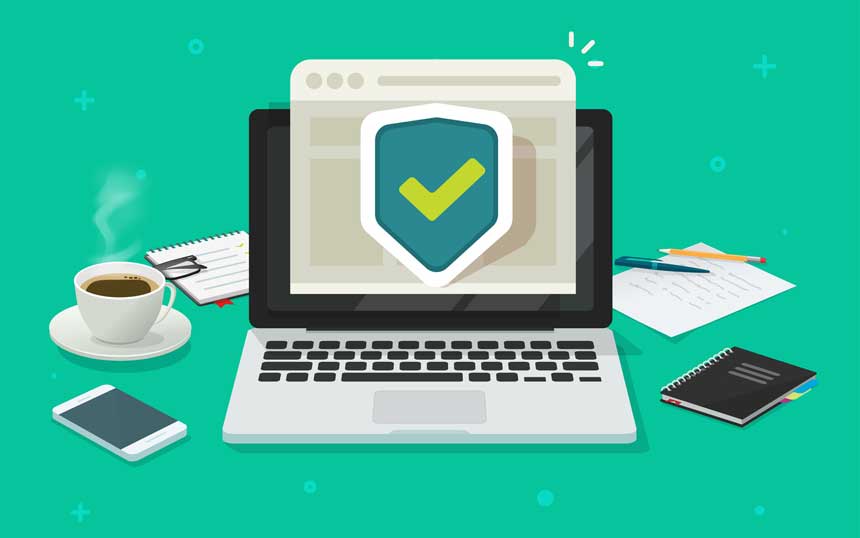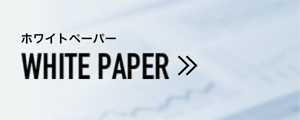NECが2010年9月16日に行った、新クラウドサービス「「UNIVERGE Live(ユニバージュ ライブ)」の発表会(関連記事)では、業務アプリケーションとコミュニケーションツール(Web会議・資料共有)を連動させて複数社員による共同作業をスムーズに行うケースを想定したデモが行われた。ユニファイドコミュニケーション(UC)によってコラボレーションを活性化させるしくみの一例として、その内容を簡単に紹介しよう。
なお、このデモでは、アパレル会社の業務を想定している。クラウド上の複数サービスのマッシュアップで構成したポータル画面から情報を入手し、コミュニケーションツールを使って意思決定を行うまでの流れを紹介する。
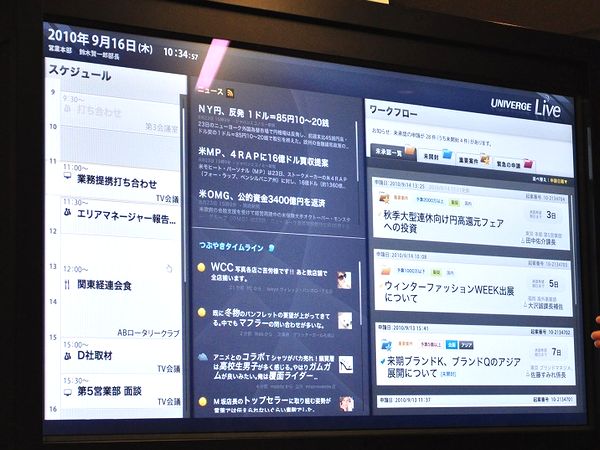 |
| 【画面1】スケジューラ、ニュース、ソーシャルメディア、ワークフローが一覧表示されたポータル画面。複数のクラウドサービスのマッシュアップによって構成されている |
【画面1】は、UNIVERGE Liveにログインした後に表示されるポータル画面だ。1画面を縦に3分割して、スケジューラ(左側)、ニュースとソーシャルメディア(中央)、ワークフロー(右側)が一覧表示されている。ここから、クリックまたはタッチ操作(使用するデバイスにより異なる)で、“やりたいこと”に応じたアプリケーションが起動する。以下、ワークフローからグループ作業を行う他の社員にコンタクトを取り、資料共有とWeb会議を行うまでの手順を見ていく。
ワークフロー中の未承認一欄にある項目をクリックすると、詳細情報が表示される【画面2】。中段には「関連ファイル」として資料(PDF、PPTファイル)へのショートカットがある。注目は右下の「担当者」だ。田中、後藤、橋本の3氏の名前とともに、プレゼンス(在席情報)が表示されており、緑のアイコンが点灯している田中・橋本の両氏がコンタクト可能であることが即座に判断できる(薄く表示されている後藤仁は、離席中などコンタクト不可な状態にある)。
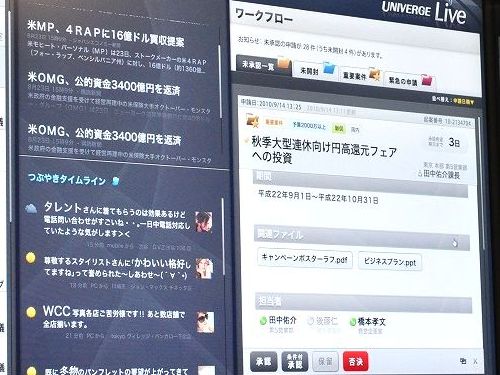 |
| 【画面2】ワークフローの未承認項目「秋季大型連休向け円高還元フェアへの投資」を選択したところ |
関連ファイルの「キャンペーンポスターラフ.pdf」および「ビジネスプラン.pdf」をクリックすると、【画面3】のように、該当ファイルが開き、中身を確認できる。
 |
| 【画面3】関連ファイル(ポスターラフとビジネスプラン)が表示された。次に、コンタクト可能な担当者名をクリックすると、Web会議に移行できる |
さて、次に、この資料をベースに、担当者の打ち合わせに移行しよう。